Otázka
Problém: Ako obnoviť tlačidlo Google View Image na vyhľadávanie výsledkov v prehliadači Chrome?
Ahoj. Práve som si všimol, že vo výsledkoch vyhľadávania obrázkov Google chýba tlačidlo Zobraziť obrázok! Túto funkciu som považoval za veľmi užitočnú a nechápem, prečo ju ľudia už nemôžu používať. Možno existuje spôsob, ako môžem obnoviť tlačidlo Zobraziť obrázok Google na výsledky vyhľadávania v prehliadači Chrome? Vdaka za pomoc.
Vyriešená odpoveď

Tlačidlo Zobraziť obrázok v službe Obrázky Google bolo užitočnou funkciou, ktorá ľuďom umožňovala zobraziť ukážku obrázka priamo vo výsledkoch vyhľadávania. Google sa však rozhodol odstrániť tlačidlo „Zobraziť obrázok“ ako súčasť dohody s Getty Images[1]. Teraz môžu ľudia použiť iba tlačidlo Navštíviť stránku a prezrieť si obrázok v kontexte webovej lokality.
Chýbajúce tlačidlo Zobraziť obrázok používatelia neuvítali. Teraz ľudia hľadajú, ako túto funkciu získať späť, pretože ju považovali za veľmi užitočnú. Bohužiaľ, rozhodnutie spoločnosti Google je založené na cieľoch chrániť autorské práva na obrázky a nájsť rovnováhu medzi potrebami používateľov a právami vydavateľov.
[2].Keď ľudia začali hľadať spôsoby, ako obnoviť tlačidlo Google View Image pre výsledky vyhľadávania, vývojár menom Joshua B vytvoril rozšírenie, ktoré ľuďom pomôže získať späť chýbajúcu funkciu. Toto rozšírenie pre Chrome už získalo viac ako 20 000 používateľov po celom svete.
Preto tí, ktorí chcú vedieť, ako vrátiť zobrazenie obrázka späť do Obrázkov Google v prehliadači Chrome, by si mali prečítať pokyny uvedené nižšie. Technika použitá na obnovenie chýbajúceho tlačidla je jednoduchá a nemala by byť časovo náročná. Ak sa však chcete vyhnúť poškodeniu vášho systému, odborníci odporúčajú pozorne dodržiavať túto príručku.
Tlačidlo Zobraziť obrázok sa vráti späť do výsledkov vyhľadávania Google v prehliadači Chrome
Ak chcete obnoviť potrebné súčasti systému, zakúpte si licencovanú verziu Reimage Reimage nástroj na obnovu.
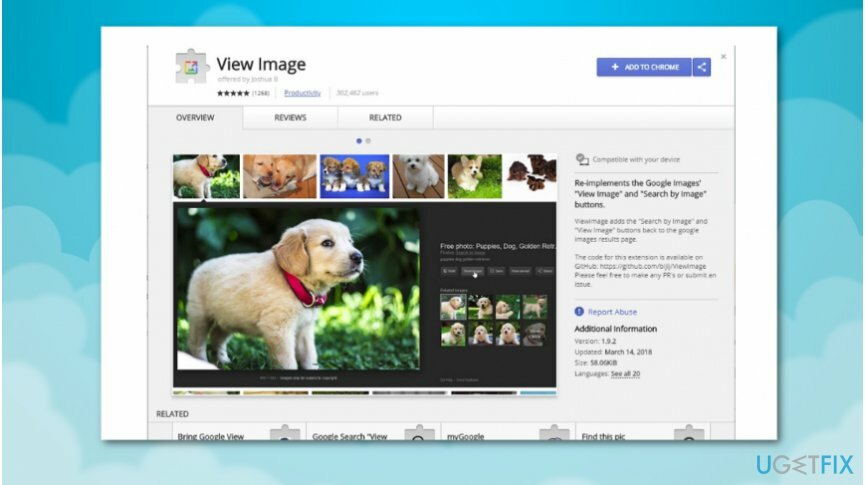
Pred začatím postupu vás chceme upozorniť, že kyberzločinci môžu využiť popularitu rozšírenia a vytvoriť falošný softvér. Inými slovami, hackeri sa vás môžu pokúsiť oklamať, aby ste si stiahli rozšírenie, ktoré je napadnuté a vyvinuté na infiltráciu potenciálne nechcených programov (PUP).[3].
Podobne by bolo rozumné uistiť sa, že rozšírenie Zobraziť obrázok je legitímne pred jeho inštaláciou alebo stiahnutím. Okrem toho vám odporúčame použiť profesionálny bezpečnostný softvér na skenovanie vášho počítača na potenciálne kybernetické hrozby. Naša najlepšia voľba by bola ReimageAutomatická práčka Mac X9.
Tlačidlo Obnoviť obrázok zobrazenia Google v prehliadači Chrome:
- Otvorené tento odkaz.
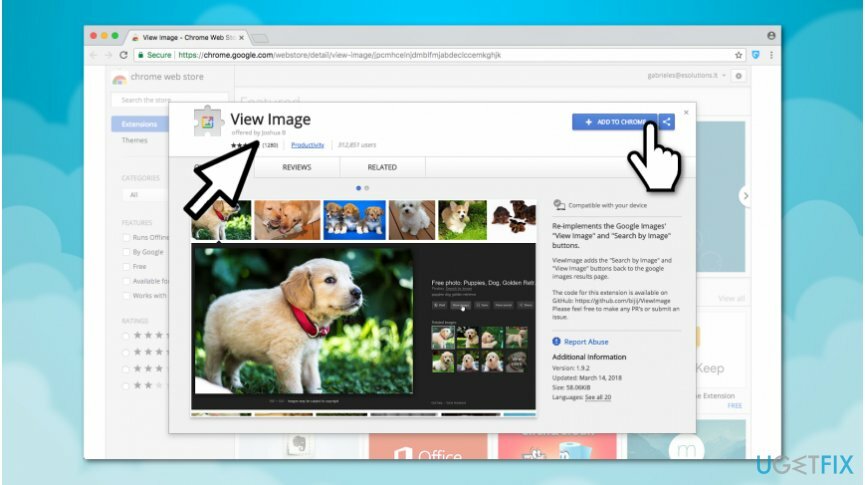
- Kliknite na tlačidlo Pridať do prehliadača Chrome v pravom hornom rohu okna.
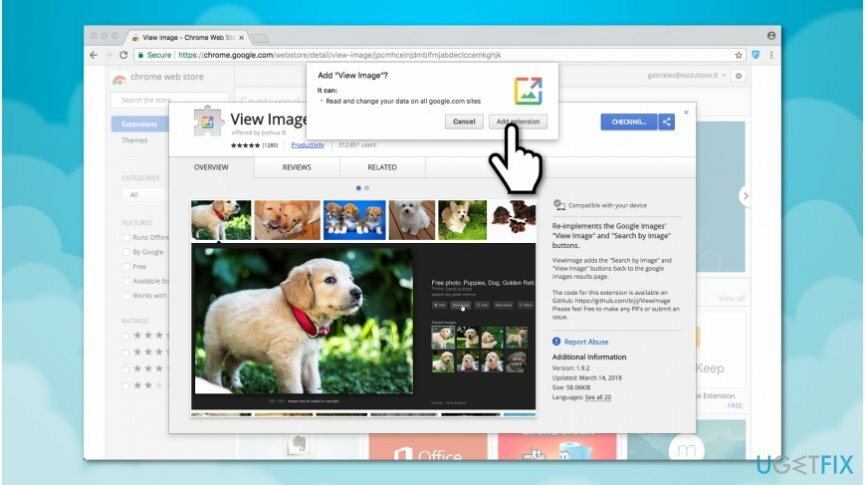
- Udeľte povolenie na čítanie a zmenu údajov na stránkach Google stlačením Pridať rozšírenie.
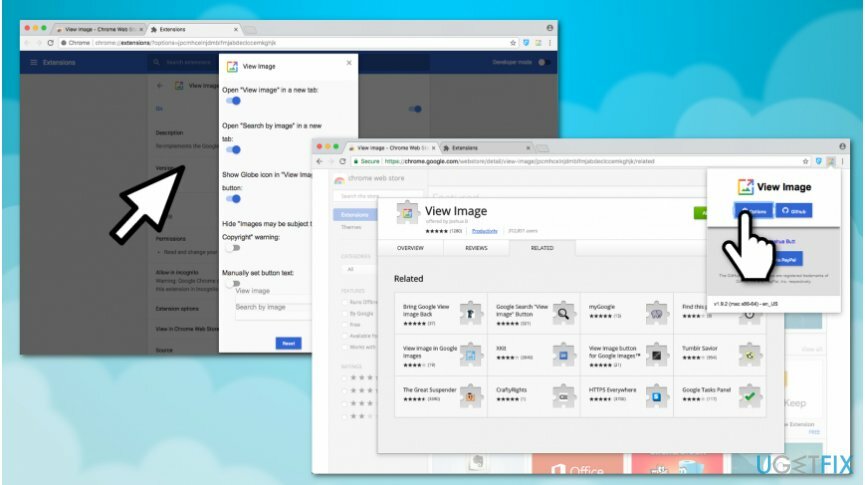
- Po úspešnej inštalácii by ste si mali všimnúť ikonu obrázka v pravom hornom rohu okna Chrome;
POZNÁMKA: Po nainštalovaní rozšírenia View Image môžete zmeniť jeho nastavenia stlačením ikony obrázka v pravom hornom rohu okna. Vyberte položku Možnosti a upravte parametre tak, aby vám vyhovovali.
Automaticky obnovte súbory a ďalšie súčasti systému
Ak chcete obnoviť svoje súbory a ďalšie súčasti systému, môžete použiť bezplatné príručky od odborníkov na ugetfix.com. Ak však máte pocit, že nemáte dostatok skúseností na to, aby ste celý proces obnovy implementovali sami, odporúčame použiť riešenia obnovy uvedené nižšie. Každý z týchto programov a ich účinnosť sme za vás otestovali, takže všetko, čo musíte urobiť, je nechať tieto nástroje vykonávať všetku prácu.
Ponuka
sprav to hneď!
Stiahnuť ▼softvér na obnovušťastie
Záruka
sprav to hneď!
Stiahnuť ▼softvér na obnovušťastie
Záruka
Ak máte problémy súvisiace s Reimage, môžete kontaktovať našich technických odborníkov a požiadať ich o pomoc. Čím viac podrobností poskytnete, tým lepšie riešenie vám poskytnú.
Tento patentovaný proces opravy využíva databázu 25 miliónov komponentov, ktoré dokážu nahradiť akýkoľvek poškodený alebo chýbajúci súbor v počítači používateľa.
Ak chcete opraviť poškodený systém, musíte si zakúpiť licencovanú verziu Reimage nástroj na odstránenie škodlivého softvéru.

Získajte prístup k videoobsahu s geografickým obmedzením pomocou siete VPN
Súkromný prístup na internet je sieť VPN, ktorá môže zabrániť vášmu poskytovateľovi internetových služieb, vláda, a tretím stranám od sledovania vášho online a umožňujú vám zostať v úplnej anonymite. Softvér poskytuje dedikované servery na torrentovanie a streamovanie, čím zaisťuje optimálny výkon a nespomaľuje vás. Môžete tiež obísť geografické obmedzenia a prezerať si služby ako Netflix, BBC, Disney+ a ďalšie populárne streamovacie služby bez obmedzení, bez ohľadu na to, kde sa nachádzate.
Neplaťte autorov ransomvéru – použite alternatívne možnosti obnovy dát
Malvérové útoky, najmä ransomvér, sú zďaleka najväčším nebezpečenstvom pre vaše obrázky, videá, pracovné alebo školské súbory. Keďže kyberzločinci používajú na uzamknutie údajov robustný šifrovací algoritmus, nemožno ich používať, kým nebude zaplatené výkupné v bitcoinech. Namiesto platenia hackerom by ste sa mali najskôr pokúsiť použiť alternatívu zotavenie metódy, ktoré by vám mohli pomôcť získať aspoň časť stratených údajov. V opačnom prípade by ste mohli prísť aj o svoje peniaze spolu so súbormi. Jeden z najlepších nástrojov, ktorý by mohol obnoviť aspoň niektoré zo zašifrovaných súborov – Data Recovery Pro.